iPhone oferece um recurso automático para apagar a tela caso o usuário fique algum tempo sem manuseá-la. A função é fundamental para economizar bateria, visto que o display aceso é um dos itens que mais consomem energia no smartphone. No entanto, pode acontecer de a tela não desligar ou demorar muito tempo para apagar automaticamente.
Situações assim podem ser resolvidas de forma rápida, sem precisar baixar aplicativos extras. Confira neste tutorial o passo a passo, como solucionar o problema. Os testes foram feitos no iPhone 8 Plus da Apple com iOS 11.
Opção 1: pelos ajustes da tela
Passo 1. Abra o menu de "Ajustes" e depois toque em "Tela e Brilho".
Passo 2. Selecione o item "Bloqueio automático" e escolha o tempo que preferir. Vale lembrar que ele começa a contar depois da inatividade no celular, então quanto menor o intervalo, maior economia de bateria. O item "Nunca" mantém a tela constantemente ligada.
Opção 2: pelas configurações gerais
Passo 1. Caso o ajuste anterior não funcione, pode ser que o sistema esteja bugado com alguma configuração. Para resolver isso, acesse o item de "Ajustes" e depois toque em "Geral".
Passo 2. Selecione "Redefinir" e depois "Redefinir todos os ajustes". Esta opção não vai apagar seus arquivos, mas zera todos os ajustes modificados por você no celular. O iPhone passa a usar as configurações de fábrica, enquanto os demais arquivos e aplicativos são preservados.
Depois de zerar, confira se o tempo de bloqueio de tela (primeiro procedimento) está em 30 segundos.
Com informações: Apple.com
Via TechTudo




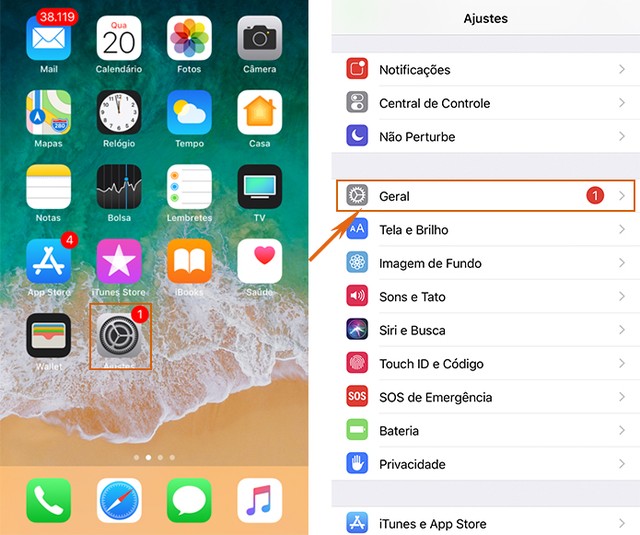



Nenhum comentário:
Write comentários